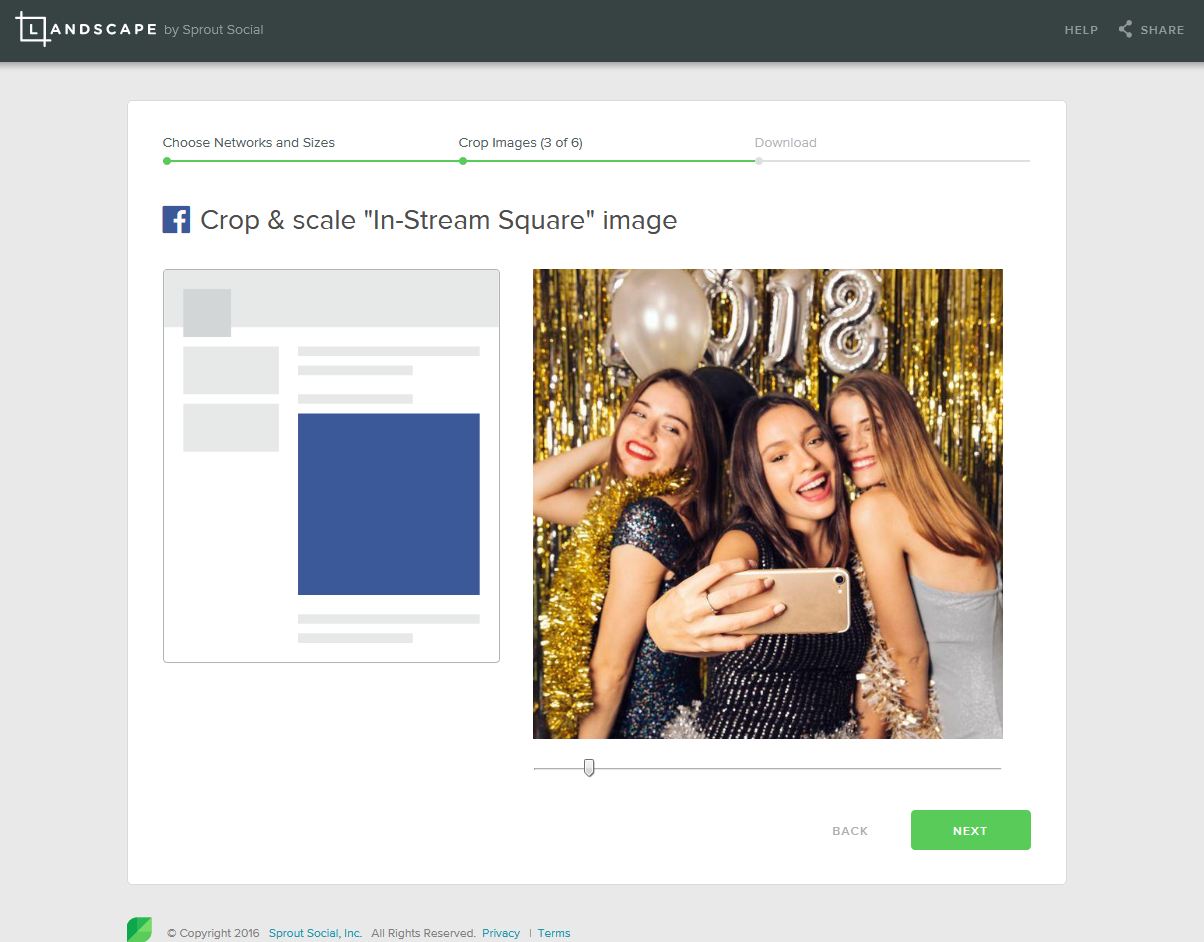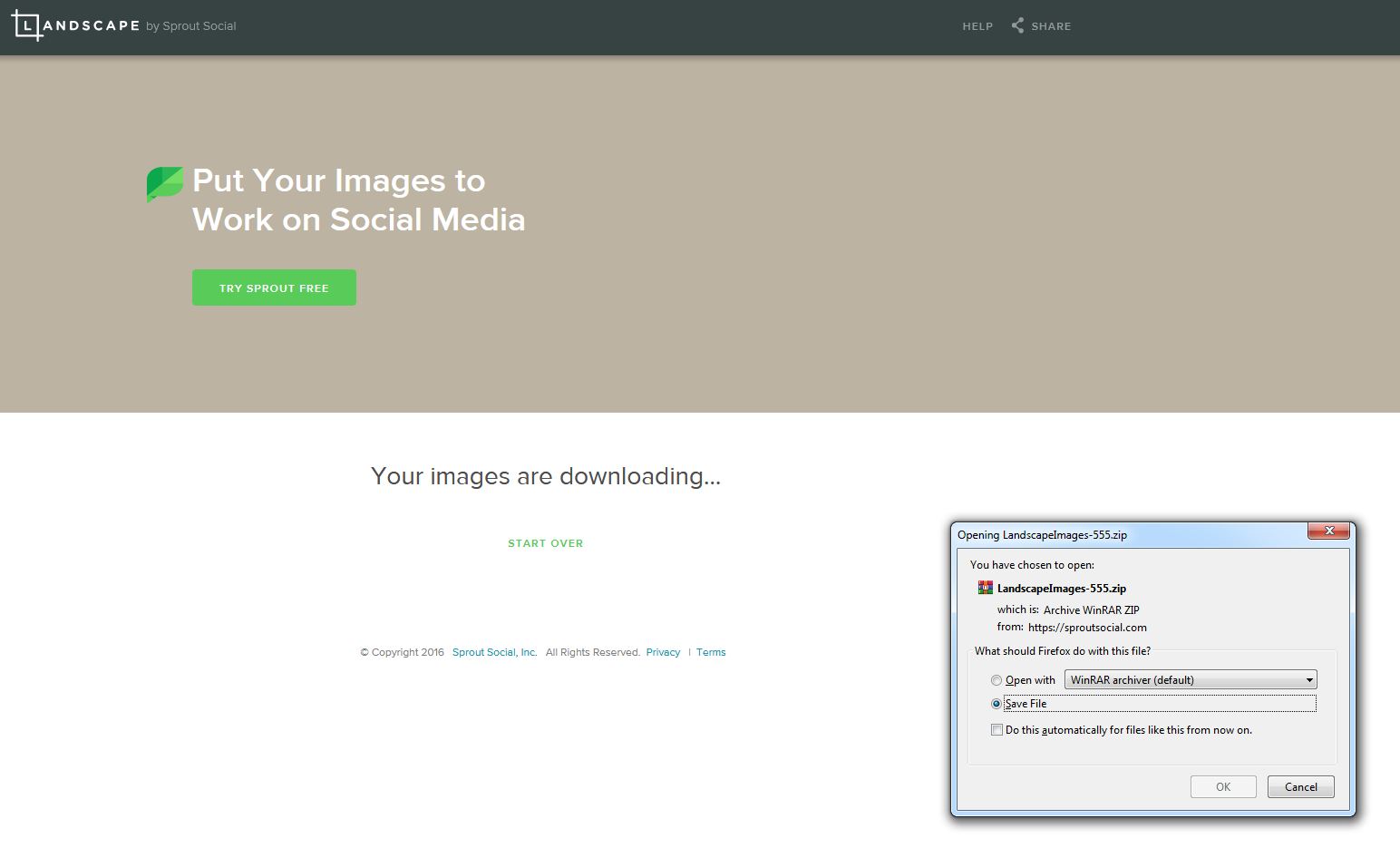Et si pour une fois de votre vie, on vous disait qu’il existe un outil de recadrage de visuel simple et efficace.
(Bah oui, mais des trucs comme cela, il y en a plein…)
Ce n’est pas du tout ce que vous pensez par contre. Ce n’est ni Canva, ni Pixteller… mais un outil nommé Landscape.
Désirez-vous obtenir un visuel de qualité pour vos réseaux sociaux sans passer par la case de pixel ?
Découvrez Landscape ! L’outil qui vous aidera à en finir avec les images pixelisées sur les réseaux sociaux.
Je vous explique tout cela en détails…
Présentation de Landscape
Landscape est un outil qui permet de recadrer facilement et rapidement vos visuels en quelques secondes. Cela se passe où, quand et comment ? Cela se passe en ligne et notamment sur Sproutsocial.
Seul petit bémol qui n’est pas insurmontable, l’outil est entièrement en anglais. Malgré tout cela, sa facilité de prise en main est impressionnante et l’anglais ne devrait pas poser de problèmes.
Comment utiliser Landscape ?
Par rapport à d’autres outils de redimensionnement en ligne, Landscape ne nécessite pas une inscription ou une création de compte personnel. C’est déjà un gros poids en moins en comparaison de la majeure partie des outils en ligne.
Pour y accéder, il suffit d’aller ici : Landscape
Une fois que vous serez sur leur page d’accueil, voici les différentes étapes à suivre :
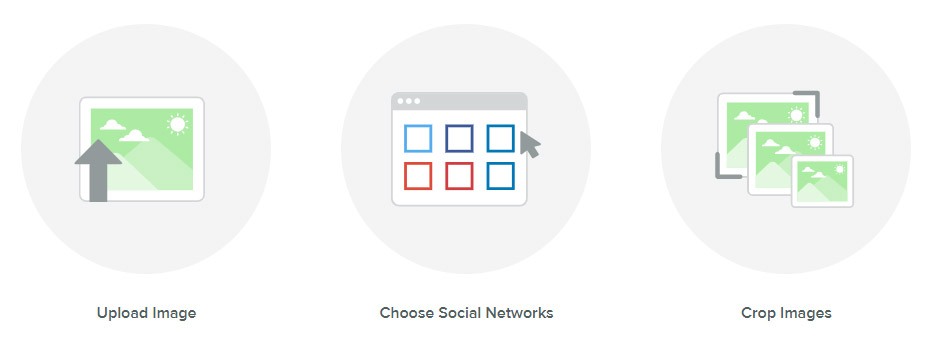
- Glissez ou téléchargez votre image depuis votre s PC en cliquant sur le bouton « Drop your image here ou upload »
- Choisissez le ou les réseaux sociaux pour lesquelles vous allez le redimensionner
- Puis cropez vos images à la bonne taille et c’est tout !
Concrètement, comment ça se passe ?
Commencez d’abord par choisir l’image que vous aimeriez redimensionner. Parcourez vos fichiers depuis votre PC puis uploadez-la sur Landscape. Une fois sur cette plateforme, choisissez les réseaux sociaux où vous aimerez les publier.
Pour ma part, j’ai choisi une image à redimensionner pour Facebook et Instagram.
Comme ce sont deux réseaux sociaux différents, j’ai dû choisir les formats adaptés pour ma publication Facebook. A savoir : photo de profil, linked image ou in-stream square. Comme mon image était en forme de carré, je n’ai pas pu accéder à la version photo de couverture. Du coup, ce n’est pas cliquable.
Pour ce test, j’ai coché tous les formats proposés. Histoire de bien vérifier la qualité de mes images.
Une fois vos visuels Facebook réalisés, passez ensuite dans la version Instagram (toujours avec le même visuel).
Refaites les mêmes actions citées précédemment. Bon après, si vous ne voulez qu’un seul rendu, cochez juste ce qui vous convient. (Ce n’est pas la peine de vous compliquer la vie)
Après tous ces choix, passons à l’étape de croppage. Ici, vous devrez choisir la partie à mettre en avant dans votre visuel. Ensuite, cliquez sur « Next » et faites ainsi de suite à vos autres choix de visuels précédemment cochés.
Quand tout est terminé, cliquez sur « download » pour télécharger l’ensemble de vos visuels en fichier ZIP.
Dézipper tous vos fichiers et obtenez de merveilleuses images non pixelisées pour vos réseaux sociaux.
Vous serez satisfait ou très satisfait ! Comme on le dit, il suffit de le tester pour y croire.
Cependant, pensez à renommer vos images car vous risquez de vous perdre à force d’en télécharger plusieurs avec des noms Landscape dessus.
Et vous, quel outil préférez-vous pour recadrer vos visuels pour les réseaux sociaux ? N’hésitez pas à me donner vos avis en commentaires !